Het scherpstelgebied selecteren (Scherpstelgebied)

Stel het type scherpstelkader in wanneer u opneemt met de automatische scherpstelling. Selecteer de functie afhankelijk van het onderwerp.
- MENU →
 (Scherpstelling) → [Scherpstelgebied] → [
(Scherpstelling) → [Scherpstelgebied] → [ Scherpstelgebied] → gewenste instelling.
Scherpstelgebied] → gewenste instelling.
Menu-onderdelen
-
 Breed:
Breed: - Stelt automatisch scherp op een onderwerp dat de volle breedte van het scherm beslaat. Wanneer u de ontspanknop tot halverwege indrukt in de stilstaand-beeldopnamefunctie, wordt een groen kader afgebeeld rond het gebied dat scherpgesteld is.
-
-
 Zone:
Zone: - Selecteer een zone op de monitor waarop u wilt scherpstellen, en het apparaat zal automatisch een scherpstelgebied selecteren.
-
-
 Midden vast:
Midden vast: - Stelt automatisch scherp op een onderwerp in het midden van het beeld. Gebruik tezamen met de scherpstelvergrendelingsfunctie om de gewenste compositie te krijgen.
-
-
 Punt: S/Punt: M/Punt: L:
Punt: S/Punt: M/Punt: L: - Maakt het mogelijk om het scherpstelkader te verplaatsen naar een gewenste plaats op het scherm en scherp te stellen op een extreem klein onderwerp in een smal gebied.
-
-
 Uitgebreid punt:
Uitgebreid punt: - Als het apparaat niet kan scherpstellen op een enkel geselecteerd punt, gebruikt het scherpstellingspunten rondom het [Punt] als secundair prioriteitsgebied om scherp te stellen.
-
Opmerking
- Het scherpstelgebied wordt mogelijk niet gemarkeerd tijdens ononderbroken opnemen of wanneer op de ontspanknop in één keer helemaal wordt ingedrukt.
Voorbeelden van het afgebeelde scherpstelkader
Het scherpstelkader verschilt als volgt.
Bij scherpstellen op een breder gebied
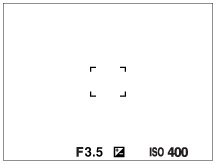
Bij scherpstellen op een smaller gebied
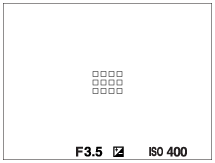
- Als [
 Scherpstelgebied] is ingesteld op [Breed] of [Zone], kan het scherpstelkader wisselen tussen "Bij scherpstellen op een breder gebied" en "Bij scherpstellen op een smaller gebied" afhankelijk van het onderwerp of de situatie.
Scherpstelgebied] is ingesteld op [Breed] of [Zone], kan het scherpstelkader wisselen tussen "Bij scherpstellen op een breder gebied" en "Bij scherpstellen op een smaller gebied" afhankelijk van het onderwerp of de situatie.
Wanneer automatisch wordt scherpgesteld op basis van het hele bereik van de monitor
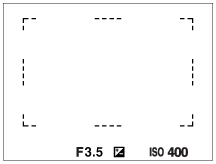
-
Als u een zoomfunctie gebruikt, is de instelling [
 Scherpstelgebied] uitgeschakeld en wordt het scherpstelkader afgebeeld met een stippellijn. De AF werkt met voorrang in en om het centrale gebied.
Scherpstelgebied] uitgeschakeld en wordt het scherpstelkader afgebeeld met een stippellijn. De AF werkt met voorrang in en om het centrale gebied.
Het scherpstelgebied verplaatsen
-
Wanneer [
 Scherpstelgebied] is ingesteld op [Zone], [Punt] of [Uitgebreid punt], en u op de knop drukt waaraan [Scherpstelstandaard] is toegewezen, kunt u tijdens het opnemen het scherpstelkader verplaatsen met de boven-/onder-/linker-/rechterkant van het besturingswiel. Om het scherpstelkader terug te plaatsen in het midden van de monitor, drukt u tijdens het verplaatsen van het kader op de
Scherpstelgebied] is ingesteld op [Zone], [Punt] of [Uitgebreid punt], en u op de knop drukt waaraan [Scherpstelstandaard] is toegewezen, kunt u tijdens het opnemen het scherpstelkader verplaatsen met de boven-/onder-/linker-/rechterkant van het besturingswiel. Om het scherpstelkader terug te plaatsen in het midden van de monitor, drukt u tijdens het verplaatsen van het kader op de  (wis-)knop. Als u de opname-instellingen wilt veranderen met behulp van het besturingswiel, drukt u op de knop waaraan [Scherpstelstandaard] is toegewezen.
(wis-)knop. Als u de opname-instellingen wilt veranderen met behulp van het besturingswiel, drukt u op de knop waaraan [Scherpstelstandaard] is toegewezen.
Hint
- U kunt het scherpstelkader snel verplaatsen door het op de monitor aan te raken en te verslepen. Stel [Aanraakfunctie] in op [Aan], en stel [Aanraakfnct in opn.] van tevoren in op [Aanr.scherpstell].
Opmerking
-
U kunt de functies die zijn toegewezen aan het besturingswiel en aan de
 (wis-)knop niet uitvoeren tijdens het verplaatsen van het scherpstelkader.
(wis-)knop niet uitvoeren tijdens het verplaatsen van het scherpstelkader.